Tsuas muaj ob peb teev tseg mus txog rau thaum xaus ntawm lub xyoo no, thiab nrog qhov ntawd los ua kev zoo siab thiab, ntawm chav kawm, foob pob hluav taws. Yog tias koj ib yam yuav zoo siab tos txais 2020 nrog lub teeb pom kev saum ntuj uas koj xav ntes nrog koj lub iPhone, peb muaj qee cov lus qhia rau koj los pab koj thaij duab zoo tshaj plaws.
1. Xauv qhov raug
Qhov yooj yim thiab tej zaum feem ntau hnov cov lus qhia thaum thaij duab foob pob hluav taws thiab lwm yam teeb pom kev zoo yog txhawm rau txhawm rau qhov raug. Txij li thaum cov foob pob hluav taws ci ci ntsa iab tawm tsam lub ntuj tsaus, iPhone lub koob yees duab yuav sim ua kom overcompensate rau qhov tsis muaj lossis, qhov sib txawv, dhau ntawm lub teeb hauv ob qho tib si. Yog li ntawd, qhov txhaj tshuaj yuav tsaus dhau los yog, ntawm qhov tsis sib xws, overexposed. Txawm li cas los xij, lub koob yees duab haiv neeg app tso cai rau koj kaw qhov raug. Tsuas yog tsom ntsoov rau lub teeb pom kev zoo thaum thawj qhov tawg thiab tuav koj tus ntiv tes ntawm cov zaub. Lub cim daj yuav tshwm sim EA/AF OFF, uas txhais tau hais tias ob qho tib si tsom thiab raug raug kaw thiab yuav tsis hloov. Yog tias koj xav qhib qhov raug thiab ua kom pom tseeb, tsuas yog tsom mus rau lwm qhov chaw.
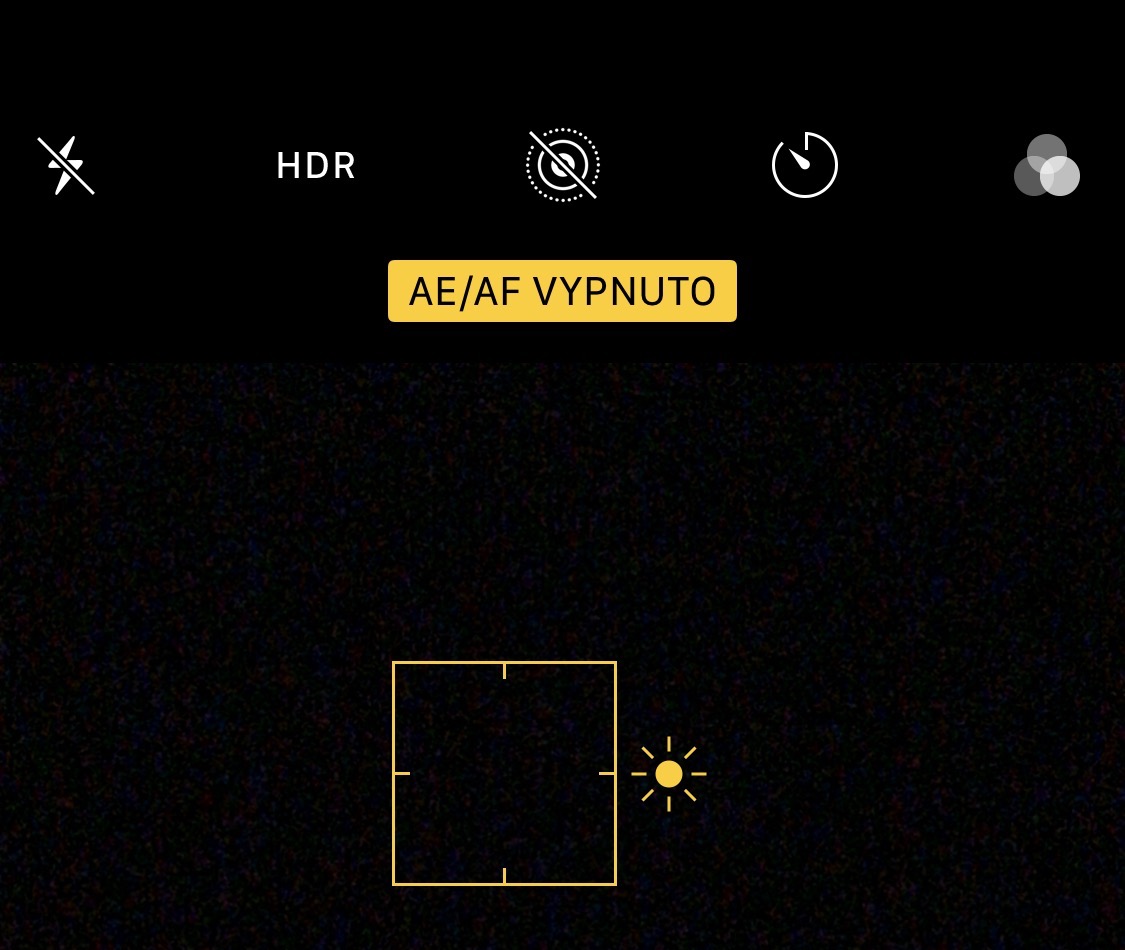
2. Tsis txhob ntshai HDR
Thaum lub HDR muaj nuj nqi yog qhib, koj iPhone yuav siv sij hawm ob peb daim duab ntawm txawv exposures thaum koj coj ib daim duab, uas lub software ces cia li muab tso rau hauv ib daim duab uas yuav tsum tau zoo tshaj plaws. HDR tuaj yeem pab tau tshwj xeeb tshaj yog thaum tua foob pob hluav taws, vim ntau qhov kev txhaj tshuaj tiv thaiv feem ntau ntes cov teeb pom kev zoo thiab lwm cov ntsiab lus uas koj yuav nco hauv ib qho kev txhaj tshuaj.
Koj tuaj yeem qhib HDR ncaj qha hauv daim ntawv thov Lub Koob Yees Duab, tshwj xeeb hauv cov ntawv qhia zaub mov saum toj kawg nkaus, qhov twg koj tsuas yog xav tau nyem rau ntawm daim ntawv lo. HDR thiab xaiv Ntawm. Yog tias koj tsis muaj daim ntawv lo ntawm no, ces koj muaj lub luag haujlwm ua haujlwm Nws pib HDR, uas koj deactivate hauv Nastaven -> Lub koob yees duab. Nyob rau hauv tib seem, peb pom zoo kom tig rau lub luag haujlwm Cia li qub, ua tsaug uas koj iPhone txuag tau ob qho tib si thawj daim duab thiab HDR duab, thiab koj tuaj yeem xaiv qhov twg zoo dua.
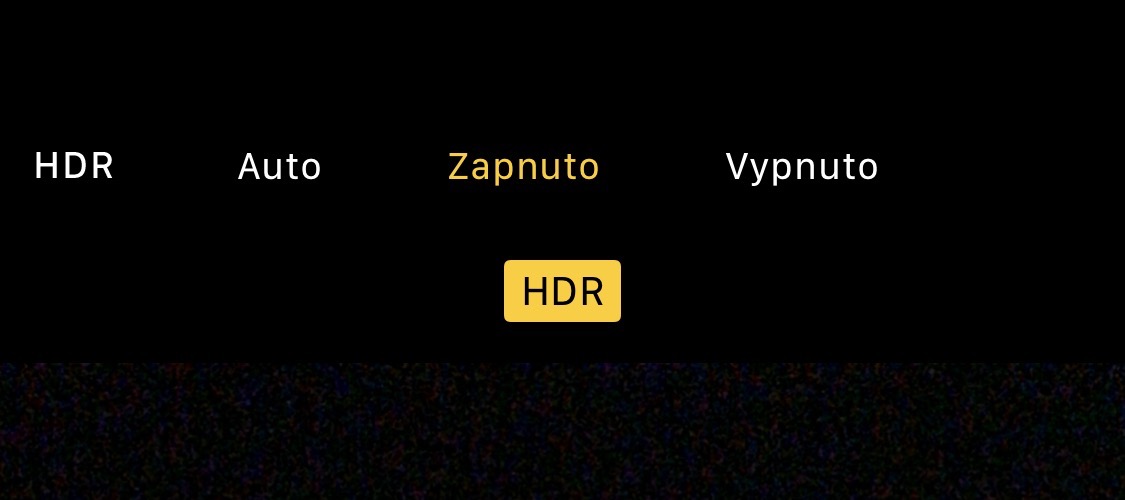
3. Tua Flash, tsis txhob siv zoom
Thaum HDR tuaj yeem pab tau thaum tua foob pob hluav taws, qhov rov qab yog qhov tseeb ntawm flash. Lub flash yog siv feem ntau ntawm qhov luv luv thiab nws tsis muaj txiaj ntsig los siv nws thaum tua saum ntuj. Koj tuaj yeem deactivate nws hauv cov ntawv qhia zaub mov saum toj kawg nkaus ntawm daim ntawv thov Lub Koob Yees Duab, qhov twg koj tsuas yog xav tau nyem rau ntawm lub cim flash thiab xaiv Tawm.
Tib yam mus rau zooming. Tsis txhob ua kom zoom, tshwj xeeb tshaj yog nyob rau hauv cov ntaub ntawv ntawm ib qho digital (iPhones tsis muaj lub koob yees duab dual). Txawm li cas los xij, txawm tias qhov kho qhov muag zoom ntawm iPhones tshiab tsis yog qhov zoo tagnrho, vim tias lub lens telephoto muaj qhov aperture loj dua li lub koob yees duab thawj.
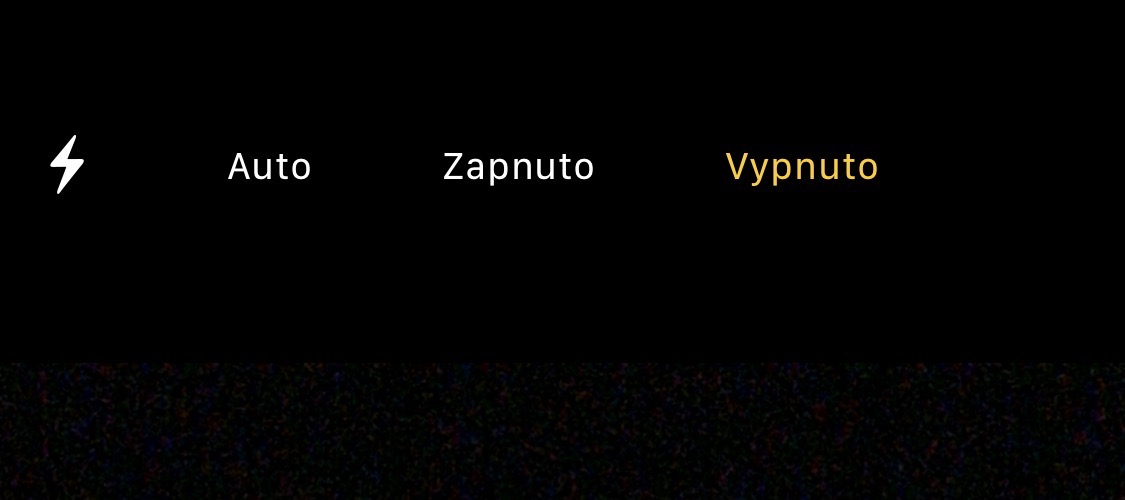
4. Siv cov duab ntau zaus thiab sim ua qhov hu ua Burst Mode
Txhua tus kws yees duab tshaj lij tej zaum yuav qhia rau koj tias daim duab zoo nkauj yeej tsis tsim thawj zaug koj coj nws. Nws yog feem ntau yuav tsum tau coj ntau tshaj 100 duab, los ntawm qhov zoo tshaj plaws yog tom qab xaiv. Koj tuaj yeem siv tib txoj kev thaum thaij duab foob pob hluav taws. Qhov tseem ceeb yog thaij duab, thiab feem ntau. Cov duab ua tsis tiav tuaj yeem raug tshem tawm txhua lub sijhawm. Koj tseem tuaj yeem sim qhov hu ua Burst Mode, lossis kev yees duab ua ntu zus, thaum koj tsuas yog tuav lub koob yees duab thiab lub iPhone tuaj yeem nqa kwv yees li 10 duab txhua ob. Tom qab ntawd koj tuaj yeem xaiv qhov tsim nyog tshaj plaws ncaj qha hauv daim ntawv thov Cov Duab, qhov chaw koj xaiv hauv qab ntawm cov duab tshwj xeeb Xaiv…
5. Cov duab nyob
Txawm tias Live Photo tuaj yeem siv tau zoo thaum tua foob pob hluav taws. Tsuas yog nyem rau ntawm lub cim ntawm peb lub voj voog hauv daim ntawv thov Lub Koob Yees Duab hauv cov ntawv qhia zaub mov sab saum toj kom qhib cov duab nyob. Tom qab ntawd txhua yam koj yuav tsum tau ua yog thaij duab thaum lub sijhawm - nyiam dua ua ntej tawg - thiab cov animation yog npaj txhij. Live Photo yog tsim los ntawm iPhone noj cov yeeb yaj kiab luv luv 1,5 vib nas this ua ntej thiab 1,5 vib nas this tom qab nias lub khawm kaw. Tsis tas li ntawd, cov duab nyob tuaj yeem hloov kho tom qab ntawd, cov teebmeem ntxim nyiam tuaj yeem siv rau lawv, thiab lawv tuaj yeem siv los ua boomerang hauv Dab Neeg ntawm Instagram. Nws tseem muaj peev xwm teeb tsa Live Photo raws li cov duab nyob ntawm iPhone thiab tom qab ntawd qhib cov animation los ntawm nias nyuaj ntawm cov zaub ntawm lub xauv npo.
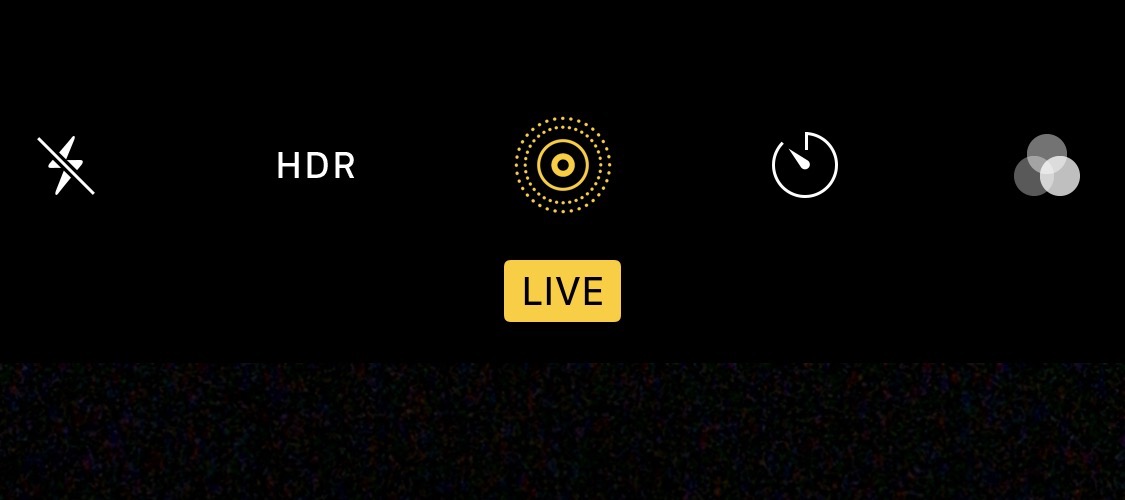
6. Siv lub koob yees duab
Hom kawg nyob rau hauv daim ntawv ntawm kev siv lub tripod yog qhov zoo dua. Nws yog to taub hais tias koj yuav tsis muaj ib tug haum tripod nrog koj thaum lub sij hawm lub xyoo tshiab Eve ua kev zoo siab, tab sis nws tseem tsim nyog hais txog nws tus nqi ntxiv. Nws yog qhov muaj txiaj ntsig ntau dua thaum tua cov foob pob hluav taws, vim tias thaum thaij duab hauv cov teeb pom kev tsis zoo, qhov kev txav me me ntawm lub koob yees duab yog qhov tsim nyog tshaj plaws. Koj tuaj yeem sim lwm txoj hauv kev, suav nrog cov looj tsom iav dub (saib ntawm no), tab sis peb feem coob tsis nqa lawv nrog peb nyob rau lub sijhawm xyoo no. Lub raj mis puv, khaub ncaws lossis txhua yam koj tuaj yeem xav txog yuav ua haujlwm zoo thiab nws tuaj yeem tso lub iPhone ntawm lub kaum sab xis zoo ua tsaug rau nws. Tsis tas li ntawd, yog tias koj txiav txim siab thaij duab ntawm cov foob pob hluav taws nyob rau Xyoo Tshiab Eve, ces ntim cov duab thaij duab tsis tas yuav muaj teeb meem zoo li no.

Kuv lub tswv yim yog tsis txhob ua. Tsis muaj leej twg saib cov duab ntawm cov foob pob hluav taws ntxiv lawm. :)